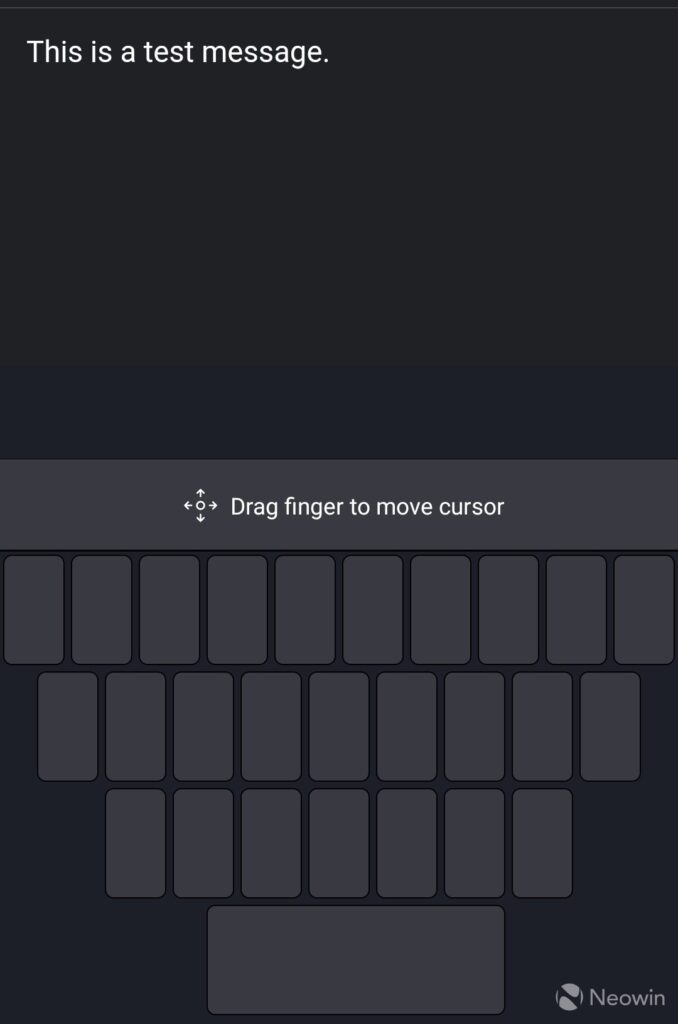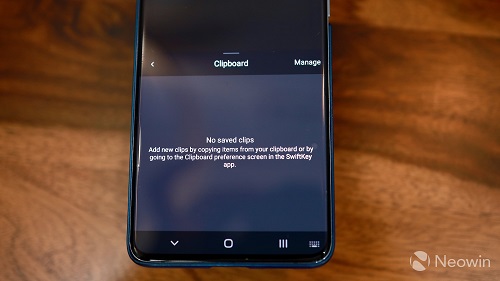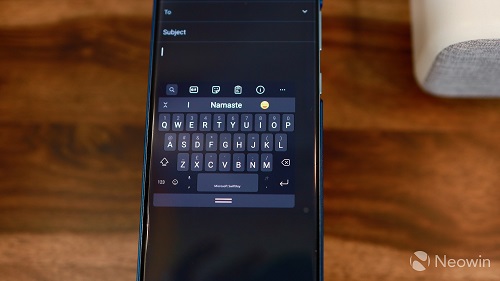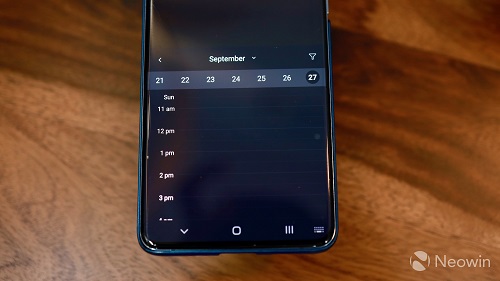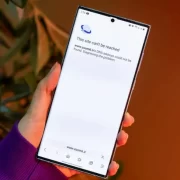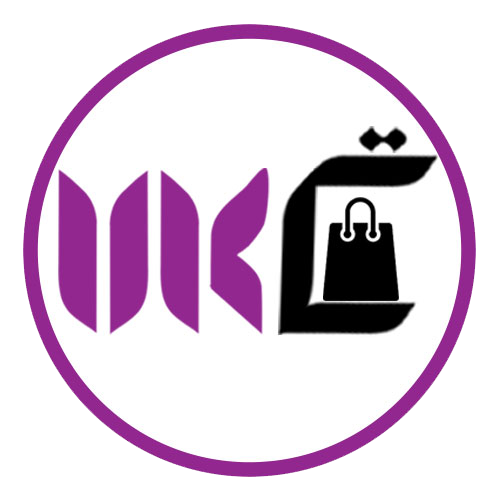صفحه کلیدی که امروزه از آن برای تایپ کردن در گوشی استفاده می کنید، دیگر صرفاً یک کیبورد نیست زیرا همان طور که تلفن های همراه هوشمندتر شده اند، صفحه کلیدها هم هوشمندتر شده اند.
در این بین، SwiftKey مایکروسافت یکی از محبوب ترین برنامه هایی است که می توان آن را در اندروید و iOS نصب کرد و طی سالیان اخیر چنان پیشرفتی کرده که فراتر از یک کیبورد می باشد. آیا می دانید می توانید مستقیماً از طریق SwiftKey قرارهای کاری خود را چک و یا متنی را همزمان در پنجره گفتگو ترجمه کنید؟. در واقع امکانات این اپلیکیشن بیش از چیزهایی است که گفتیم. ادامه این خبر را بخوانید تا با بهترین ترفندهای SwiftKey که احتمالاً از آنها خبر ندارید آگاه شوید.
نکته: امکاناتی که در ادامه به معرفی آنها می پردازیم، مختص نسخه اندرویدی SwiftKey است و نه iOS.
نشانگر را به آسانی جابه جا کنید
انتخاب قسمتی از متن تایپ شده همیشه یکی از کارهای بسیار سخت در سیستم عامل اندروید بوده زیرا انگشتان ما غالباً بزرگتر از دکمه ها می باشند. این بار و با تقلید از اپل، مایکروسافت روش ناوبری به SwiftKey اضافه کرده که اجازه می دهد با استفاده از دکمه درج فاصله نشانگر را جابه جا کنید. برای بهره گیری از این روش، فقط کافی است روی قسمت نوشتن متن ضربه بزنید و انگشتتان را روی دکمه درج فاصله نگه دارید و سپس به اطراف بکشید تا نشانگر حرکت کند. این شیوه، فرآیند ویرایش و تغییر فرمت ایمیل ها و اسناد طولانی را آسان خواهد کرد.
از کلیپ بورد استفاده کنید
اگر مدام اسناد را ویرایش می کنید و ایمیل می نویسید، از ویژگی کلیپ بورد SwiftKey می توانید نهایت استفاده را ببرید. هر نوع متن یا فایل رسانه ای که کپی می کنید، به صورت خودکار در کلیپ بورد ذخیره می گردد که می توانید در آینده به آن دسترسی داشته باشید. چنان چه همواره چیزی را کپی و پیست می کنید، امکان پین کردن آن برای دسترسی سریع تر وجود دارد. برای دستیابی به کلیپ بورد در SwiftKey، روی آیکون دارای دو فلش ضربه زده و سپس آیکون کلیپ بورد را از نوار ابزار لمس کنید. همه محتواهای کپی شده در آنجا نمایش داده خواهند شد. اگر نمی خواهید با این ویژگی کار کنید، به تنظیمات کیبورد رفته و سپس از بخش Rich input آپشن Clipboard را پیدا و گزینه Remember copied items را غیرفعال کنید.
متن را مستقیماً ترجمه کنید
اگر نیاز دارید تا متنی را ترجمه کنید، حتماً نباید اپلیکیشن مترجم را اجرا نمایید زیرا می توانید از SwiftKey که از مترجم مایکروسافت قدرت گرفته بهره ببرید. با ضربه زدن روی آیکون دارای دو فلش در گوشه بالا سمت چپ، نوار ابزار را اجرا نمایید و سپس دکمه ترجمه را زده و متنی که می خواهید ترجمه شود را تایپ کنید. متن ترجمه شده به طور خودکار در قسمت نوشتن نمایان خواهد شد. شما می توانید زبان مبدأ و مقصد را تغییر دهید.
کیبورد را جابه جا کنید
لازم نیست که همیشه کیبورد در پایین نمایشگر نمایش داده شود. شما می توانید آن را به قسمت های مختلف انتقال دهید. فقط کافی است نوار ابزار را اجرا کرده و سپس منوی سه نقطه ای شناور را انتخاب کنید. از آنجا گزینه Modes و سپس Float را بزنید. SwiftKey حالا قابلیت جابه جا شدن را خواهد داشت و می توانید آن را به هر کجا می خواهید ببرید. برای بازگرداندن آن به قسمت پایینی، کیبورد را به پایین بیاورید و به مدت یک ثانیه نگه دارید.
قرارهای کاری را در تقویم چک کنید
اگر می خواهید ببینید در فلان تاریخ چه اتفاقاتی رخ داده و یا قرارهای کاری چگونه است، نیازی نیست که حتماً اپلیکیشن تقویم را باز کنید زیرا می توان مستقیماً این کار را از SwiftKey انجام داد. نوار ابزار این کیبورد را اجرا کرده و روی دکمه سه نقطه ای ضربه بزنید. سپس Calendar را برگزینید. اگر برای اولین بار است که از این ویژگی استفاده می کنید، باید به تقویم مجوز دسترسی بدهید. پس از آن می توانید همه قرارهای کاری را در SwiftKey ببینید.
از گسترش دهنده متن استفاده کنید
SwiftKey یک گسترش دهنده درونی دارد که می تواند الگوهای نوشتاری شما را به خاطر بسپارد و در مواقع مورد نیاز، آنها را نشان دهد. مثلاً، می توانید از میانبر addr برای درج مستقیم آدرس خانه یا محل کار استفاده کنید. برای بهره مندی از این ویژگی، از نوار ابزار به Clipboard بروید و گزینه Add a new clip را بزنید. عبارت کلیدی مدنظر را بزنید و میانبرش را هم درج کنید. البته انجام مرحله دوم اختیاری است زیرا به هر عبارت نوشته شده می توان از طریق کلیپ بورد دسترسی داشت.
در اینترنت جستجو کنید
شاید این ویژگی ساده باشد اما هنوز هم بسیاری از افراد از آن آگاه نیستند. شما بدون نیاز به ترک کردن پنجره گفتگو می توانید در گوگل یا بینگ به جستجو بپردازید. فقط کافی است SwiftKey را اجرا کرده و آیکون سرچ را از گوشه سمت چپ بیابید. سپس عبارت مدنظر را تایپ کنید تا نتایج جستجو در یک پنجره مرورگر کوچک ظاهر شوند. پنجره مرورگر دو گزینه گرفتن اسکرین شات و یا ارسال نتایج جستجو در قالب پیام را پیش روی چشمان شما می گذارد.
منبع: سافت گذر